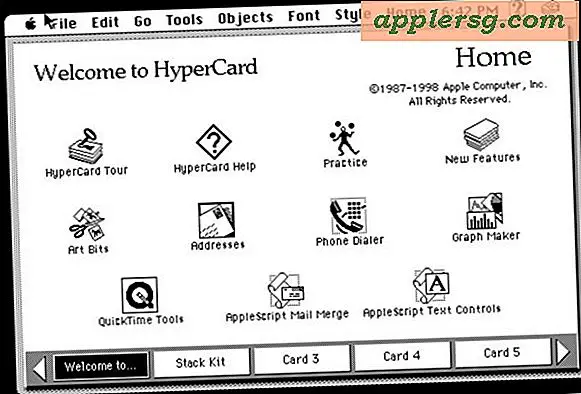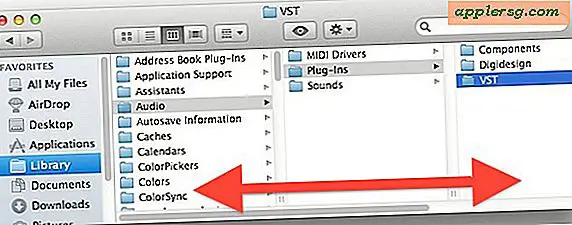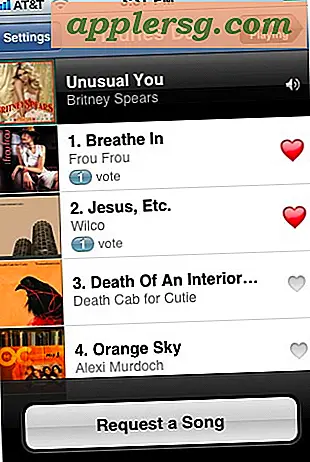Mot de passe Protéger un disque externe sous Mac OS X avec des partitions cryptées

Nous vous avons récemment montré comment protéger par mot de passe des fichiers et des dossiers en utilisant des images de disque cryptées sous Mac OS X, mais si vous avez un disque externe, vous pouvez aller plus loin. En utilisant des partitions de disque cryptées, n'importe quel lecteur, que ce soit une clé USB, un lecteur flash, un disque dur ou autre, peut être configuré pour exiger un mot de passe avant de pouvoir monter le lecteur et accéder aux fichiers.
Exiger un mot de passe pour accéder aux lecteurs externes avec une partition chiffrée
Cela formatera le lecteur externe et effacera tout son contenu. Sauvegardez vos données et tout le contenu avant de continuer et ne perdez pas le mot de passe défini.
- Lancez "Utilitaire de disque" dans / Applications / Utilitaires /
- Connectez le lecteur que vous voulez protégé par mot de passe
- Sélectionnez le lecteur dans Utilitaire de disque et cliquez sur l'onglet "Effacer"
- Déroulez le menu "Format" et choisissez "Mac OS étendu (journalisé, crypté)"
- Cliquez sur "Effacer"
- À l'écran suivant, définissez un mot de passe - ne perdez pas ce mot de passe ou vous perdrez l'accès aux données des lecteurs
- Définissez un indice qui n'est pas évident puis cliquez sur "Effacer"
- Laissez l'Utilitaire de disque s'exécuter, lorsque la partition des lecteurs apparaîtra sur le bureau, le lecteur sera accessible pour l'instant sans mot de passe permettant le transfert des fichiers. Éjectez le disque lorsque vous avez terminé pour exiger un mot de passe lors du montage et de l'utilisation.


Une fois que le lecteur a été éjecté, le connecter à nouveau nécessite un mot de passe avant même qu'il ne soit monté. Cet écran ressemblera à ceci:

En cliquant sur "Mémoriser le mot de passe dans le trousseau de clés", vous pourrez monter le disque sur le Mac sans entrer le mot de passe sur ce Mac, mais il faudra toujours un mot de passe pour l'utiliser sur un autre Mac. Pour une sécurité maximale, il est préférable de ne pas cocher cette option.
Pour les mesures de sécurité à l'échelle du système, n'oubliez pas de protéger par mot de passe un Mac avec des mots de passe de connexion et d'économiseur d'écran, et si cela ne vous dérange pas, utilisez FileVault pour chiffrer le disque dur entier et son contenu.